Dacă iPhone-ul tău a devenit alb și negru, ai ajuns în locul potrivit. Din fericire, soluția este simplă și nu vă va costa nici un ban. În acest articol, vom discuta motivul pentru care iPhone-ul tău este alb-negru și îți voi arăta cum să remediați definitiv iPhone-ul dvs. alb-negru.
Soluția pe care o descriu în acest articol va funcționa la fel de bine și pentru iPhone, iPad și iPod, deoarece software-ul, nu hardware-ul fizic, a transformat ecranul în alb și negru. Dacă iPad-ul tău este alb-negru, acest articol te va ajuta și pe tine.
cum să obțineți iTunes să recunoască iPhone 6
De ce iPhone-ul meu este alb-negru?
IPhone-ul dvs. s-a schimbat în alb și negru deoarece „Grayscale”, o setare de accesibilitate introdusă în iOS 8, a fost activată din greșeală. Modul în tonuri de gri face mai ușor pentru persoanele cu daltonism și dificultăți de a vedea să folosească iPhone-ul.
Este un instrument de salvare dacă aveți dificultăți în a vedea culorile. Dacă nu, aveți un iPhone alb-negru poate fi frustrant, mai ales dacă nu știți cum să îl opriți.
Cum îmi schimb iPhone-ul de la alb și negru la culoare?
Pentru a schimba iPhone-ul înapoi la culoare, accesați Setări -> Accesibilitate -> Afișare și dimensiune text și opriți comutatorul de lângă Filtre de culoare. IPhone-ul dvs. se va schimba instantaneu de la alb-negru la culoare. Problema rezolvată - probabil.
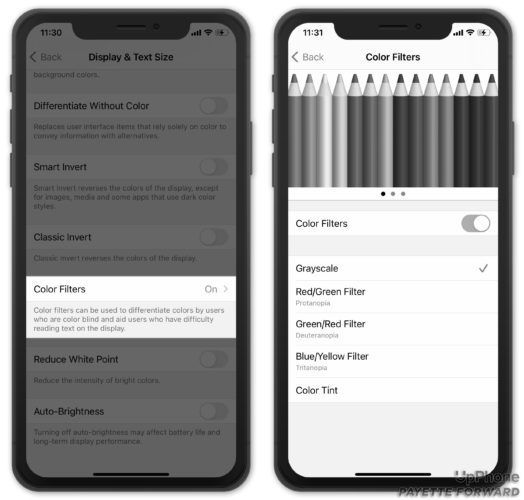
Un al doilea loc de privit
După ce am scris acest articol, am primit mai multe e-mailuri de la persoane ale căror iPhone-uri erau încă alb-negru, chiar și după ce au dezactivat setarea în tonuri de gri. Mulțumiri speciale sunt adresate Anitei, un comentator care mi-a spus despre o a doua setare care poate transforma iPhone-urile în alb și negru.
ce înseamnă atunci când găsești bani
Dacă iPhone-ul dvs. este încă alb-negru, accesați Setări -> Accesibilitate -> Zoom -> Filtru zoom și atingeți Nici unul . Pentru a afla mai multe despre cum funcționează Zoom pe iPhone, consultați articolul meu despre cum să remediați iPhone-urile care se blochează mărite .
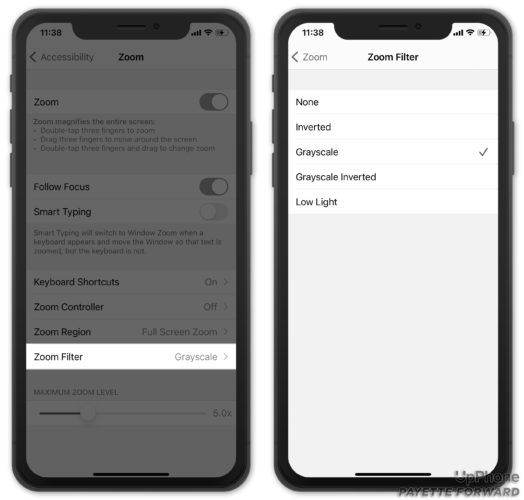
O altă setare de care trebuie să fii atent
Înainte de a declara definitiv rezolvată problema, este important pentru mine să mai subliniez încă o setare care ar putea provoca activarea și dezactivarea tonurilor de gri fără știrea ta. Întoarce-te la Setări -> Accesibilitate , derulați până la capăt și atingeți Comandă rapidă de accesibilitate .
Comandă rapidă pentru accesibilitate este o funcție la îndemână care facilitează activarea sau dezactivarea funcțiilor de accesibilitate făcând dublu clic pe butonul Acasă (iPhone 8 și mai vechi) sau pe butonul lateral (iPhone X și mai nou). Dacă oricare dintre caracteristicile pe care le vedeți în listă au bifuri în dreapta, înseamnă că puteți activa acea caracteristică făcând dublu clic pe butonul Acasă sau pe butonul lateral.
iPhone-urile care rulează o versiune mai veche de iOS vor avea o opțiune în tonuri de gri listată aici. Dacă este bifată Scara de gri, atingeți bifa pentru a dezactiva comanda rapidă de accesibilitate. În acest fel, nu puteți activa sau dezactiva accidental tonurile de gri pe parcursul zilei.
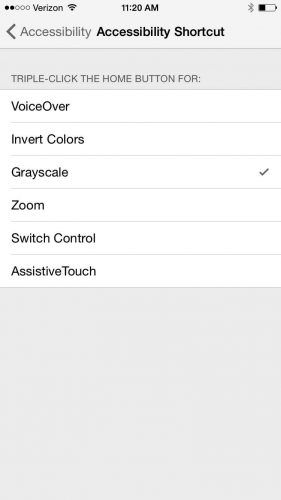
mâna dreaptă mâncărime semnificație
Înfășurându-l
În acest articol, am discutat motivele pentru care iPhone-ul dvs. s-a schimbat în alb și negru și cum să restabiliți iPhone-ul la culoare. Mi-ar plăcea să vă aud experiențele în secțiunea de comentarii de mai jos. Dacă aveți alte întrebări despre iPhone, iPad, Mac, PC sau altă tehnologie, Comunitatea Payette Forward este un loc minunat pentru a primi ajutor.